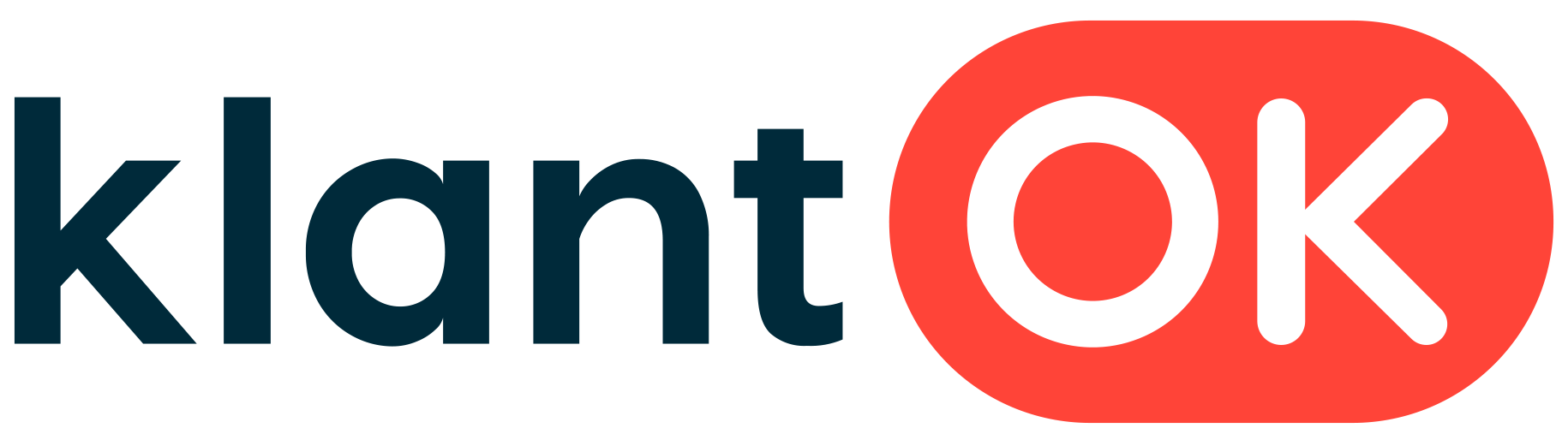Uitleg online dashboard
Let op: gebruik de laatste versie van uw browser. Wij adviseren Google Chrome. Nadat u bent ingelogd komt u in het overzicht van onderzoeken voor uw organisatie. Klik op de link naar het betreffende onderzoek.
1. Rapportages – Selecties maken
In het blauwe blok “Rapportages” maakt u (eventueel) selecties van de resultaten die u wilt tonen in de scoretabbladen “Reviews” of “Uitslag“. Indien u geen selecties maakt worden alle resultaten getoond.
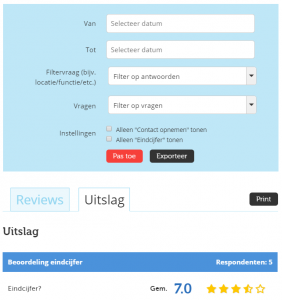
Selecteer datum (Van – Tot): Toont de scores van respondenten in de gekozen periode.
Filter op antwoorden (indien van toepassing): Toont de scores van de selectie. Meerdere aangevinkt? Dan ziet u het gemiddelde.
Filter op vragen: In de scoretabbladen “Reviews” en “Uitslag” heeft elke vraag een nummer. Met dit filter toont u alleen de gewenste vragen.
Alleen “Contact opnemen”: Toont in het tabblad “Reviews” de ingevulde vragenlijsten + e-mailadres van respondenten die “Ja” hebben aangevinkt bij de optionele Contactvraag.
Alleen “Eindcijfer”: Toont in het tabblad “Reviews” van elke ingevulde vragenlijst alleen de score op de Eindcijfervraag.
Klik ![]() om uw selectie te bevestigen.
om uw selectie te bevestigen.
Klik ![]() om een Excel (CSV) export te maken (alle resultaten of alleen van de selectie).
om een Excel (CSV) export te maken (alle resultaten of alleen van de selectie).
2. Rapportages – tabblad Uitslag
In het tabblad “Uitslag” worden de (gemiddelde) resultaten getoond, gebaseerd op alle respondenten, of op de selectie die u heeft gemaakt.

– U ziet eerst het betreffende aantal respondenten en het gemiddelde eindcijfer dat men tot slot kon toekennen (als deze vraag in de vragenlijst staat).
– Bij elke beoordelingsvraag (rapportcijfer, smiley, NPS of CES) wordt de gemiddelde score getoond.
– Bij meerkeuzevragen wordt het meest gegeven antwoord getoond, incl. het bijbehorende percentage.
Door te klikken op het blauwe pijltje rechts naast het antwoord ziet u de overige scores per antwoord.
3. Rapportages – tabblad Reviews
In het tabblad “Reviews” worden de ingevulde vragenlijsten getoond op datum (van nieuw naar oud), gebaseerd op alle respondenten, of op de selectie die u heeft gemaakt.
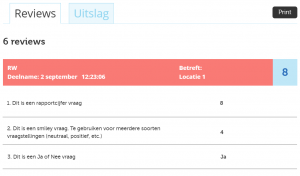
– Bovenaan elke vragenlijst ziet u de algemene gegevens, incl. het eindcijfer (indien van toepassing).
– U ziet een e-mailadres bij niet anoniem onderzoek óf wanneer men “Ja” heeft geantwoord op de “Contact opnemen vraag“),
– Van elke vraag wordt het antwoord getoond (of antwoorden, indien men meer keuzes kon aanvinken).
Let op: bij een “Smileyvraag” is een 1 zeer negatief (rode smiley), een 3 neutraal (gele smiley) en een 5 zeer positief (groene smiley).
Bij een “CES vraag” is een 1 zeer weinig moeite, een 3 neutraal en een 5 zeer veel moeite.
4. Wijzigen onderzoek en wachtwoord
In een onderzoek kunt u d.m.v. de button ![]() instellingen aanpassen. Wij adviseren geen wijzigingen aan te brengen, of dit in overleg met klantOK te doen. Indien nodig voeren wij graag aanpassen voor u door.
instellingen aanpassen. Wij adviseren geen wijzigingen aan te brengen, of dit in overleg met klantOK te doen. Indien nodig voeren wij graag aanpassen voor u door.
Via de link ![]() kunt u het wachtwoord aanpassen. Wij adviseren dit alleen in overleg met klantOK te doen; o.a. omdat anders collega’s (bij een gedeeld account) geen toegang meer hebben.
kunt u het wachtwoord aanpassen. Wij adviseren dit alleen in overleg met klantOK te doen; o.a. omdat anders collega’s (bij een gedeeld account) geen toegang meer hebben.